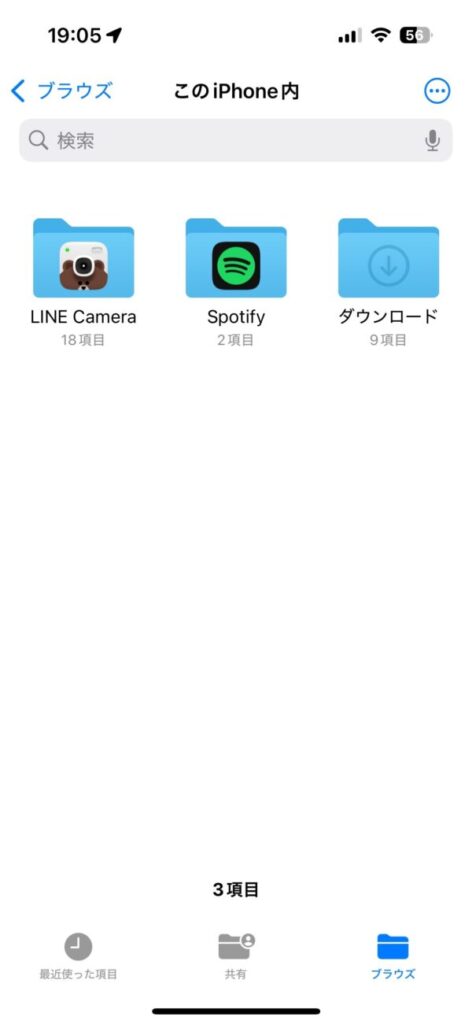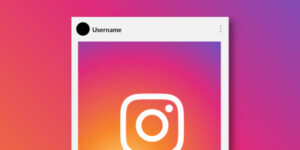iPhoneでPDFや画像をファイルに保存したいのに「ファイルに保存」が出てこない時は、画面の下に表示されている「共有」を押してください!
その中にある「ファイルに保存」を選択すれば簡単に保存ができちゃいますよ!
難しい操作は一切不要なので安心してくださいね。
この記事では、iPhoneの機能「ファイルに保存」が出てこないときの解決方法についてスクショを使いながら詳しく解説し、関連するよくある質問にも答えていきます。
これを読めば「ファイルに保存」に対する問題が解決できるので、ぜひ一緒に実践してみましょう!
iPhoneでファイルの保存が出てこないときの対処法
iPhoneを使っていて、画像やPDFをファイルに保存したいのに何の表示も出なくて困ったことがある人もたくさんいるかと思います。
特にPDFは保存場所がファイルのみなので、例えば仕事で使う大事な資料が保存できないなんてことがあったら大問題ですよね。
そんなことがないように、スクショを使いながらファイルに保存する方法を学んでいきましょう!
画像を保存したいとき
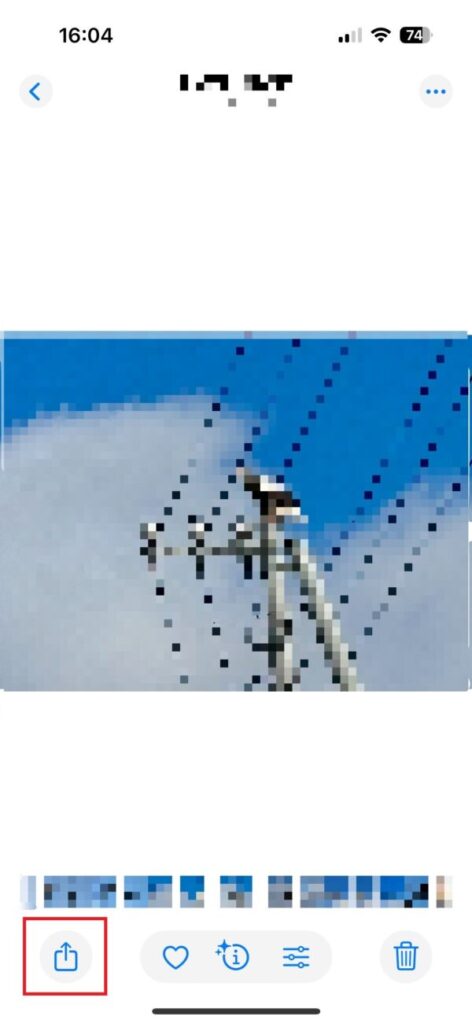
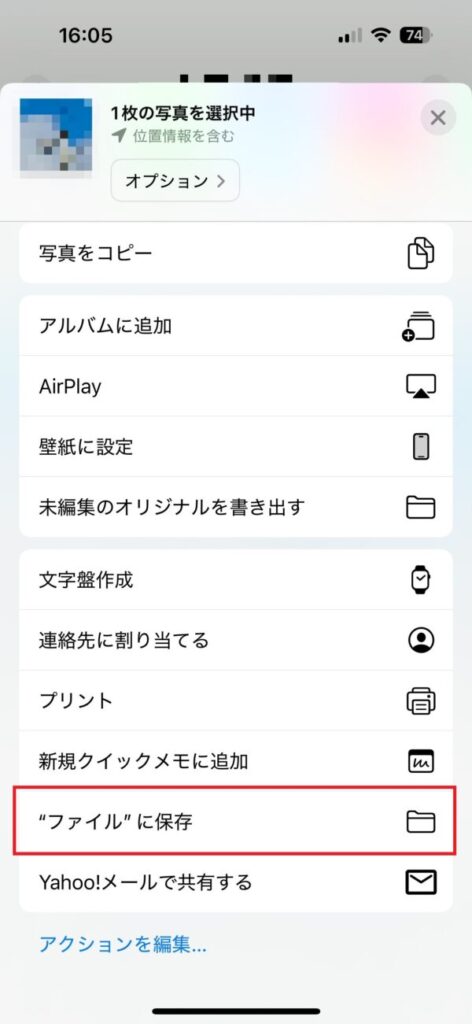
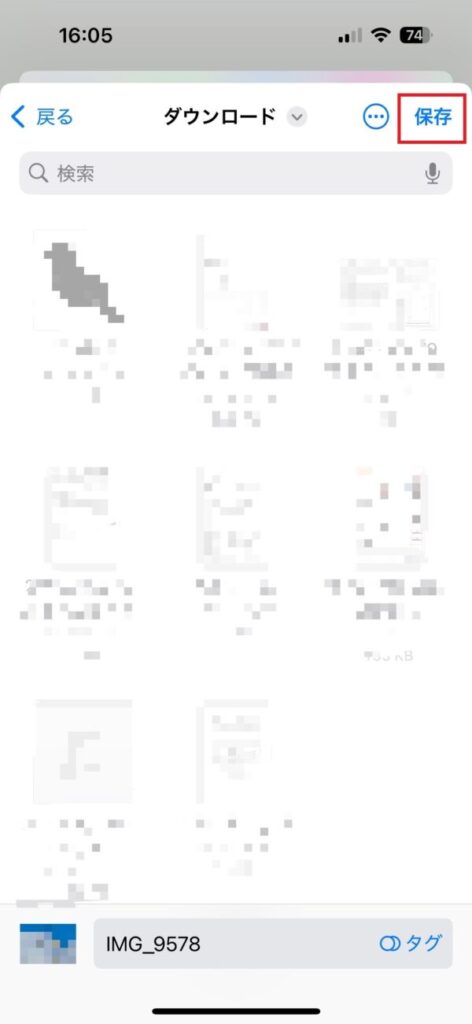
PDFファイルの保存したいとき
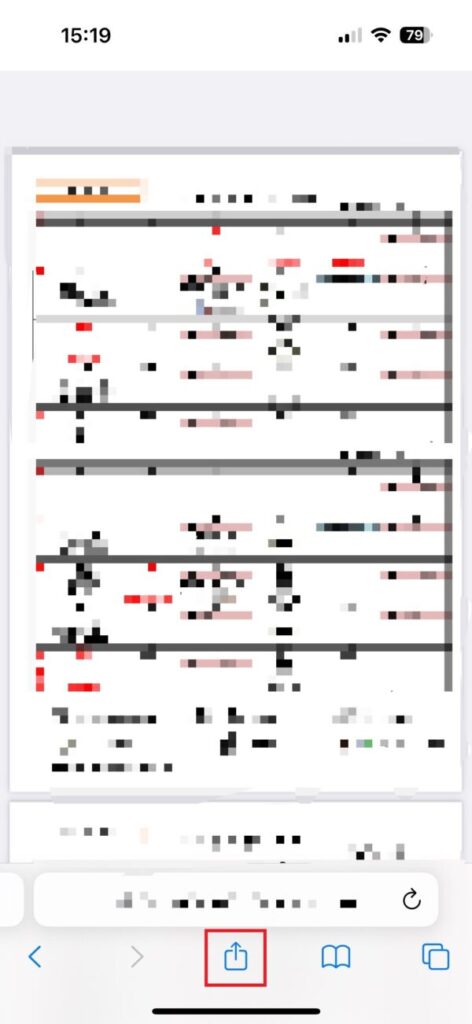
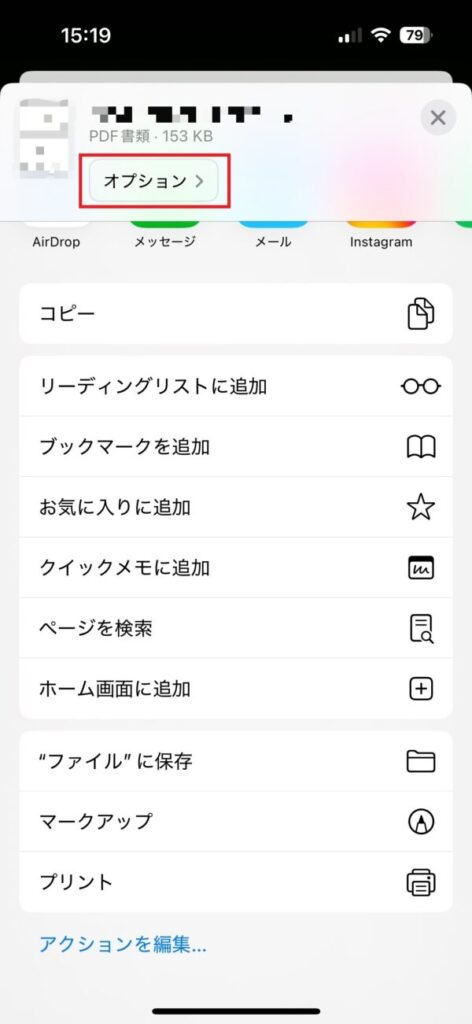
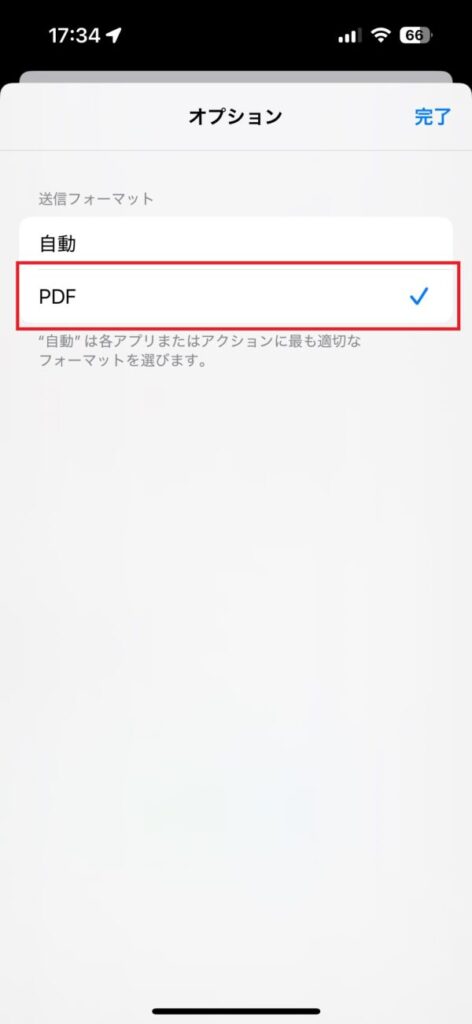
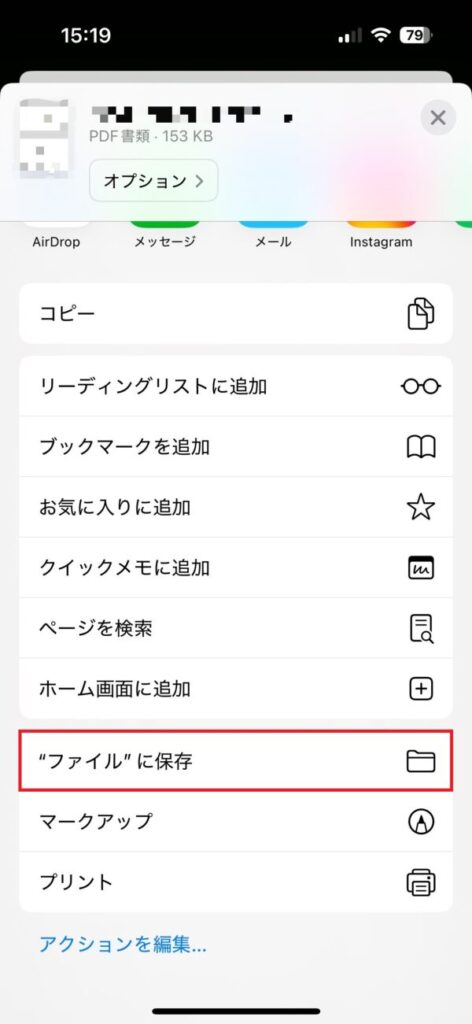
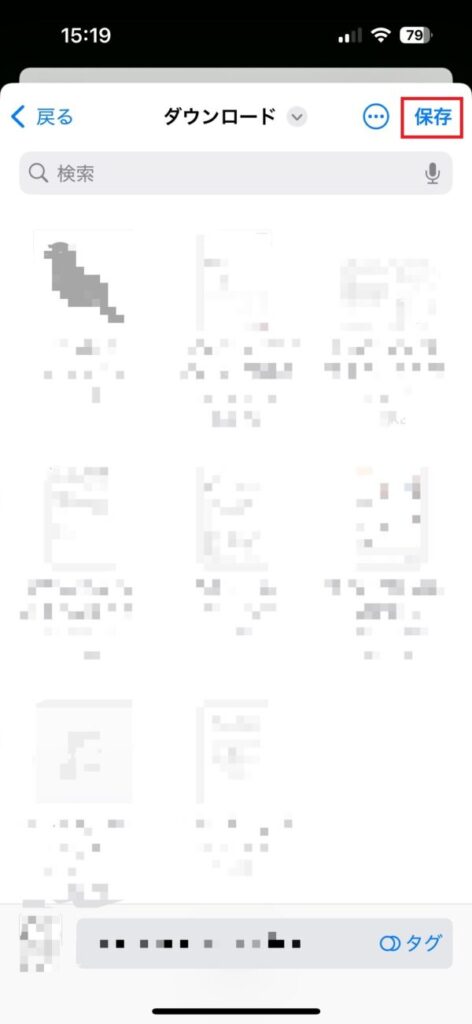
特定のファイルだけのときは権限の問題
一部のファイルで「ファイルの保存」の項目が出てこない場合は、そのファイルを作った作成者が保存できないように制限をかけている可能性が高いです。
また、ファイルが読み取り専用の設定になっている場合も同じく保存ができなくなる原因になっているかもしれません。
どのPDFファイルもファイルに保存ができないという状況になっている場合は、不具合の可能性が高いので、一度スマホを再起動してみてください。
それでも解決しない時は下記の方法を試してみてください。
- iPhoneのストレージの空き容量が足りていない…不要なアプリやファイルを削除する
- iOSのバージョンが古いままになっている…ソフトウェアをアップデートする
保存したファイルはどこにある?
保存したファイルは、すべて「ファイルアプリ」の中に保存されています。
青いファイルマークが目印です。
アプリの中にある「ダウンロード」というファイルの中にPDFや画像が格納されています。
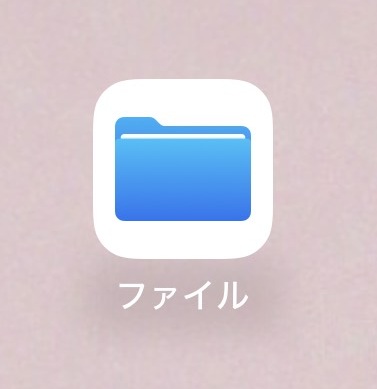
iPhoneでファイルの保存が出てこないに関連するよくある質問
iPhoneでファイルに保存する方法を見てきましたが、ここではそれに関連する疑問に答えていきます。
iPhone「ファイルに保存」が出てこないまとめ
iPhoneで「ファイルに保存」が出てこない時の対処法について解説してきましたが、最後に要点をまとめます。
- PDFや画像をファイルに保存する時は、画面下にある「共有」に進み、「ファイルに保存」を選択する
- 特定のファイルだけファイルに保存できない場合は、アクセス権限により制限されている可能性が高い
- 「ファイルに保存」を選択して保存したPDFや画像はすべてファイルアプリに保存されている
- ファイルアプリはバージョンによってiPhoneに自動で搭載されている
- ファイルアプリがiPhoneに入っていなかった場合はApp Storeから無料でダウンロード可能
- ファイルアプリ内では、ダウンロードしたPDFや画像をファイルごとに整理することもできる
画面上に分かりやすく「ファイルを保存」というボタンが表示されないため、最初はPDFや画像を保存するのに戸惑ってしまいますが、やり方が分かればすごく簡単にできましたね!
特にPDFを保存する方法を覚えれば、仕事だけでなく、Web上で見つけた情報を簡単にスマホに保存して必要な時に確認できるようになるので、非常に便利なのは間違いありません。
今回学んだ方法を身に付けて、ぜひ実際に活用してみてくださいね!